
amtlib.dlib အမည်ရှိစာကြည့်တိုက်သည် Adobe Photoshop ပရိုဂရမ်၏အစိတ်အပိုင်းတစ်ခုဖြစ်ပြီး Photoshop ကိုစတင်ရန်ကြိုးစားသောအခါဤဖိုင်ပေါ်လာသည့်အမှားအယွင်းများပေါ်လာသည်။ ၎င်း၏အသွင်အပြင်အတွက်အကြောင်းပြချက်မှာဗိုင်းရပ်စ်နှိမ်နင်းရေးသို့မဟုတ်ဆော့ဖ်ဝဲပျက်ကွက်မှုများ၏လုပ်ရပ်များကြောင့်စာကြည့်တိုက်ကိုပျက်စီးစေဖို့ဖြစ်သည်။ Windows 7 မှစသည့် Windows ၏လွင်ပြင်ဗားရှင်းများအတွက်ပြ problem နာ၏ပြသမှု၏ထင်ရှားသောလက္ခဏာမှာဝင်းဒိုး 7 ။
နည်းလမ်း 1: လက်စွဲစာအုပ် Loading amtlib.dll ပရိုဂရမ်တစ်ခုပါသည့်ဖိုင်တွဲတစ်ခုတွင်
တစ်ခါတစ်ရံတွင်လျှောက်လွှာကိုပြန်လည်ထည့်သွင်းရန်အလားအလာတစ်ခုသာမကဆော့ဖ်ဝဲပါသောနည်းလမ်းတစ်ခုကိုလည်းပြန်လည်ထည့်သွင်းရန်မဖြစ်နိုင်ပါ။ ဤကိစ္စတွင်ပျောက်ဆုံးနေသောပျောက်ဆုံးနေသောစာကြည့်တိုက်ကိုအင်တာနက်ပေါ်တွင်ရှာတွေ့နိုင်သည် (ဥပမာ, ကျွန်ုပ်တို့၏ site မှဒေါင်းလုပ်ဆွဲပါ) နှင့်၎င်းကိုပရိုဂရမ်နှင့်အတူဖိုင်တွဲသို့ကူးယူသို့မဟုတ်ရွှေ့ပါ။
- Amtlib.dll ကိုသင်၏ကွန်ပျူတာပေါ်တွင်မတရားသောနေရာသို့ရှာပါ။
- Desktop တွင် Photoshop တံဆိပ်ကိုရှာပါ။ တွေ့ပြီ, ၎င်းကိုညာဘက် mouse ခလုတ်ကို နှိပ်. Context menu ရှိ "ဖိုင်တည်နေရာ" ကိုရွေးချယ်ပါ။
- ပရိုဂရမ်အရင်းအမြစ်ဖိုင်တွဲဖွင့်လှစ်။ ၎င်းကိုဆွဲယူခြင်းဖြင့်ယခင်က loaded dll file ကိုဥပမာအားဖြင့်တင်ပါ။
- ရလဒ်ကိုရရှိရန် PC Restart လုပ်ပါ, ပြီးနောက်ပရိုဂရမ်ကို run ရန်ကြိုးစားပါ။ ဖြစ်နိုင်ခြေမြင့်မားသောဖြစ်နိုင်ခြေမြင့်မားသောဖြစ်နိုင်ချေရှိသောအမှားတစ်ခုကသင့်ကိုအနှောင့်အယှက်မဖြစ်စေရပါ။
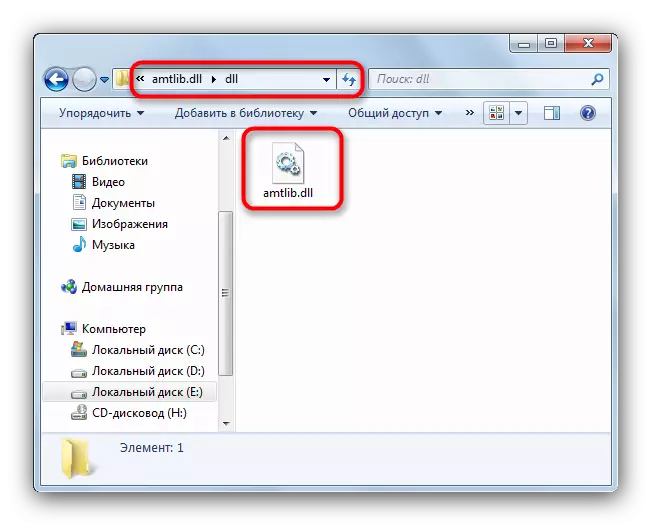
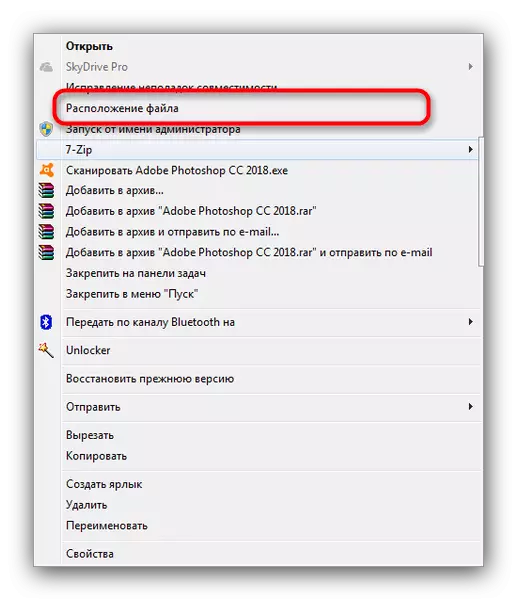
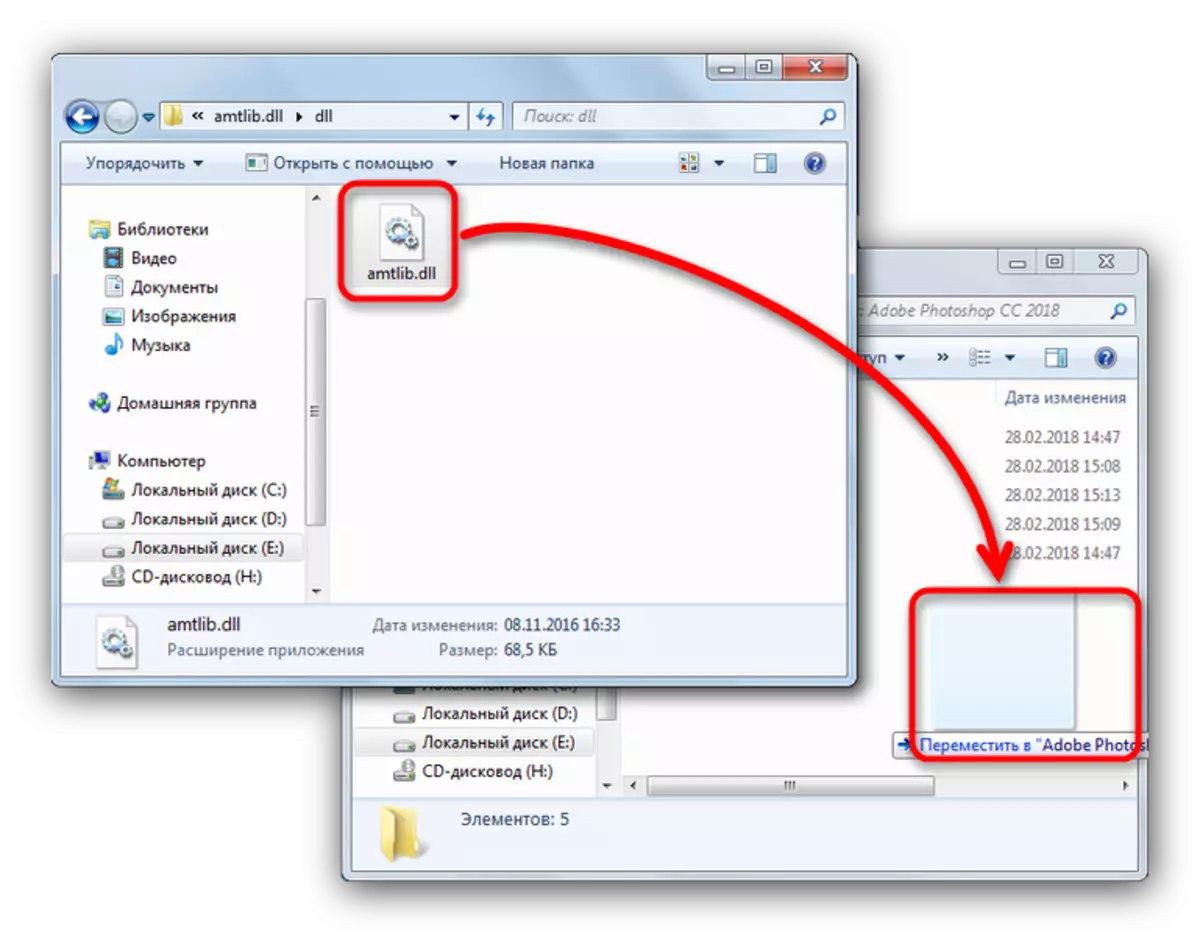
Method 2: Photoshop ကိုပြန်လည်ထည့်သွင်းပါ
AMTLIB.DLL ဖိုင်သည် Adobe မှဒီဂျစ်တယ်ကာကွယ်စောင့်ရှောက်ရေးဆော့ဖ်ဝဲ၏အစိတ်အပိုင်းများကိုရည်ညွှန်းသည်။ အစီအစဉ်ကိုလိုင်စင်ဆာဗာဖြင့်ဆက်သွယ်ရန်တာ 0 န်ရှိသည်။ Antivirus သည်ထိုကဲ့သို့သောလုပ်ဆောင်မှုကိုတိုက်ခိုက်ရန်ကြိုးပမ်းမှုတစ်ခုအဖြစ်ရှုမြင်နိုင်ပြီးဖိုင်ကိုပိတ်ဆို့ခြင်းနှင့်၎င်းကို quarantine တွင်ထည့်သွင်းထားသည်။ ထို့ကြောင့်ပရိုဂရမ်ကိုမထည့်သွင်းမီ, သင်၏ဗိုင်းရပ်စ်နှိမ်နင်းရေး၏ quarantine များကိုစစ်ဆေးပါ, လိုအပ်ပါကဝေးလံခေါင်သီစာကြည့်တိုက်ကိုပြန်ယူပြီးခြွင်းချက်များထည့်ပါ။
ပိုပြီးဖတ်ပါ:
Quarantine ဖိုင်များကိုပြန်လည်တည်ဆောက်နည်း
antivirus ဖယ်ထုတ်ရန်ဖိုင်များနှင့်ပရိုဂရမ်များကိုထည့်ခြင်း
ဤနေရာတွင်အကာအကွယ်ဆော့ဖ်ဝဲ၏လုပ်ရပ်များသည်မဖြစ်နိုင်သောအရာနှင့်မတူပါကကျပန်းအစီအစဉ်ပျက်မှုသည်သတ်မှတ်ထားသောစာကြည့်တိုက်ကိုပျက်စီးစေနိုင်သည်။ ဤကိစ္စတွင်တစ်ခုတည်းသောဖြေရှင်းနည်းမှာ Adobe Photoshop ကိုပြန်လည်တပ်ဆင်ခြင်းဖြစ်သည်။
- ပရိုဂရမ်ကိုသင့်အတွက်လက်ခံနိုင်သောမည်သည့်နည်းလမ်းကိုမဆိုဖျက်ပစ်ပါ။ တနည်းအားဖြင့်ဤဆောင်းပါးတွင်ဖော်ပြထားသောနည်းလမ်းများကိုသင်အသုံးပြုနိုင်သည်။
- Registry ကိုခေတ်မမီတော့သောမှတ်တမ်းများမှသန့်ရှင်းရေးလုပ်ရန်လုပ်ထုံးလုပ်နည်းကိုပွတ်ဆွဲပါ။ CCleaner လိုအထူးအစီအစဉ်များကိုသင်အသုံးပြုနိုင်သည်။
English Lesson: CCleaner ကိုအသုံးပြုပြီး Registry ကိုသန့်ရှင်းရေးလုပ်ခြင်း
- ပရိုဂရမ်ကိုထပ်ထည့်ပါ, Installer ၏ညွှန်ကြားချက်များကိုတင်းကြပ်စွာထည့်သွင်းပါ။ ပြီးနောက်သင် PC ကိုပြန်လည်စတင်သည့်အခါ။
ရှင်းရှင်းလင်းလင်းအပြီးတွင်ရှင်းလင်းပြတ်သားသောပြ problem နာအပေါ် algorithm ဖယ်ရှားပစ်လိမ့်မည်။
နိဂုံးချုပ်အနေဖြင့်လိုင်စင်ရဆော့ဖ်ဝဲကိုသာအသုံးပြုခြင်း၏အရေးပါမှုကိုကျွန်ုပ်တို့သတိရပါလိမ့်မည်။ ဤကိစ္စတွင်ဤကိစ္စနှင့်အခြားပြ problems နာများ၏အသွင်အပြင်ဖြစ်နိုင်ခြေသည်သုညအတွက်ကြိုးပမ်းမှုဖြစ်သည်။
